Comment lancer des applications instantanément avec Wox sous Windows

Découvrez comment utiliser Wox pour lancer vos applications, exécuter des commandes et plus encore, instantanément.

En termes de thèmes et de fonctionnalités visuelles, Windows 10 n'est pas considéré comme une plateforme super personnalisable comme Linux. Cependant, il existe encore de nombreux thèmes pour Windows 10 parmi lesquels choisir. Que vous recherchiez un thème nostalgique ou quelque chose de plus sophistiqué, vous trouverez certainement un thème qui vous plaira dans cette liste.
Si vous ne savez pas comment installer le thème Windows 10, veuillez vous référer à l'article Comment utiliser le thème sur Windows 10 pour savoir comment procéder.
Beau thème pour Windows 10
https://www.deviantart.com/jonatica-andi/art/Desktop-692390342Lorsque vous regardez le thème de Jonatica-andl, vous serez sûrement immédiatement fasciné. Le thème est superbe avec des icônes ciblées de la barre des tâches et un dock de style Mac juste au-dessus, créant une atmosphère élégante.
Vous allez sûrement adorer la fonction OSD (affichage à l'écran) avec des informations importantes telles que le processeur , la mémoire, l'utilisation du disque dur ainsi que la vitesse d'Internet. Et vous allez adorer l'affichage élégant de la date au milieu de l'écran supérieur de ce thème. Et l’avantage du thème de bureau de Jonatica-andl est qu’il dispose d’une barre de recherche Google pratique.
https://www.deviantart.com/niivu/art/cakeOS-760118003Avec une combinaison de boutons, d'icônes et un thème blanc et noir pour les fenêtres, cakeOS est un thème élégant qui apporte une nouvelle expérience à Windows 10. Il est difficile de comparer cakeOS avec autre chose, ses couleurs rétro vives et audacieuses le démarquent. dehors. Même le bouton Démarrer apporte un changement dynamique tout en conservant la même couleur du logo Windows.
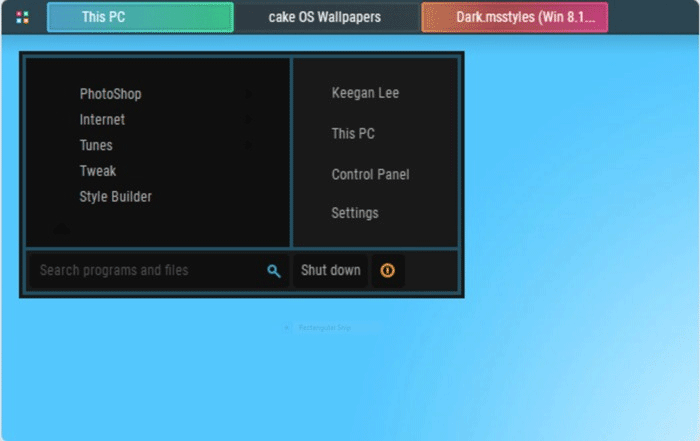
Vous pouvez apporter d'autres ajustements à ce thème, comme choisir des coins sans bordure, bordés ou arrondis pour les fenêtres, changer la forme des boutons lorsque la fenêtre est survolée. Vous pouvez également choisir des boutons de coin de fenêtre arrondis (style macOS) ou des boutons carrés de style Windows.
https://www.deviantart.com/peterrollar/art/macOS-Sierra-for-all-Windows-OS-624954743L'une des choses dont se plaignent les utilisateurs qui passent de Mac à Windows est la conception de l'interface utilisateur, qui est très différente de celle à laquelle ils sont habitués.
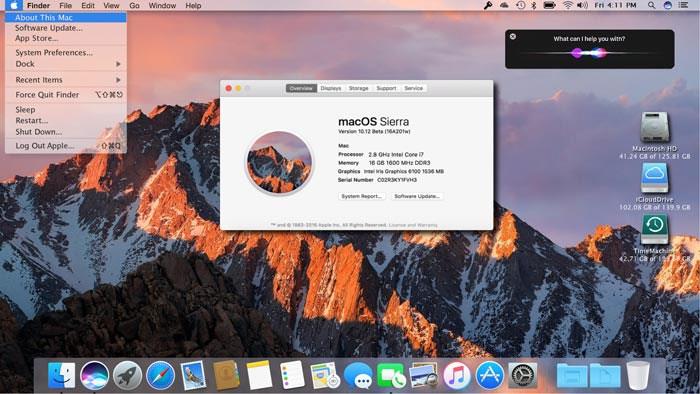
Au lieu d'apprendre comment fonctionne Windows, pourquoi ne pas apporter l'expérience de l'interface utilisateur macOS à Windows 10 ? Du centre de notification au Launchpad, en passant par l'écran de verrouillage et les commandes de fenêtre dans le coin supérieur gauche de l'écran au lieu du coin supérieur droit, macOS Sierra est l'un des thèmes qui reproduit le mieux l'expérience Mac sous Windows. Visuellement, c'est à peu près parfait, même si certaines personnes sont ennuyées par les options redondantes comme Apple Software Update.
Vous pouvez utiliser ce thème sur toutes les versions de Windows, de Windows XP à Windows 10.
https://www.deviantart.com/eversins/art/GreyEveTheme-FINAL-Windows-10-High-Contrast-Theme-643504863L'un des meilleurs thèmes sombres de Windows 10 ces derniers temps, GreyEveTheme rend Windows 10 plus agréable à regarder en noir et gris. Pour ceux qui n'aiment pas les arrière-plans blancs dans les fenêtres comme l'Explorateur de fichiers et les Paramètres, c'est le thème parfait pour vous.
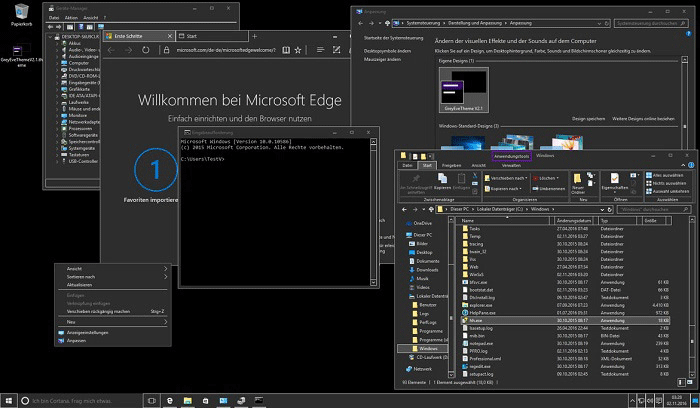
Une chose à noter est que ce thème n’a aucune modification d’interface ou de conception. C’est lié à la conception de Windows 10.
Vient ensuite le thème le plus nostalgique et le plus apprécié de l’histoire de Windows : Windows XP.
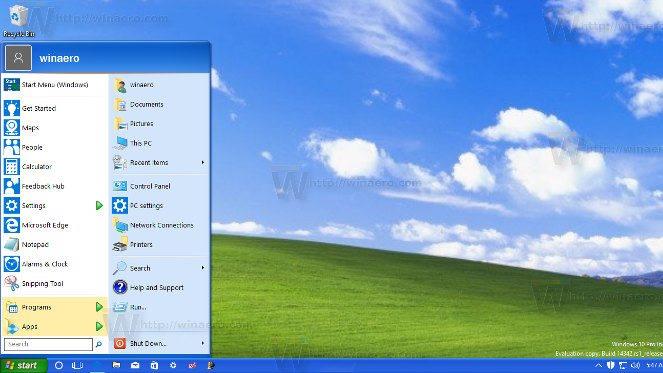
Pour obtenir l'interface Windows XP authentique, vous avez besoin de Classic Shell, l'outil de personnalisation indispensable pour Windows 10. Téléchargez ensuite le kit Classic Shell XP pour Windows pour obtenir l'interface XP non modifiée.
Reportez-vous à l'article Comment apporter l'interface Windows XP à Windows 10 pour savoir comment procéder.
https://www.deviantart.com/scope10/art/Penumbra-10-Windows-10-visual-style-568740374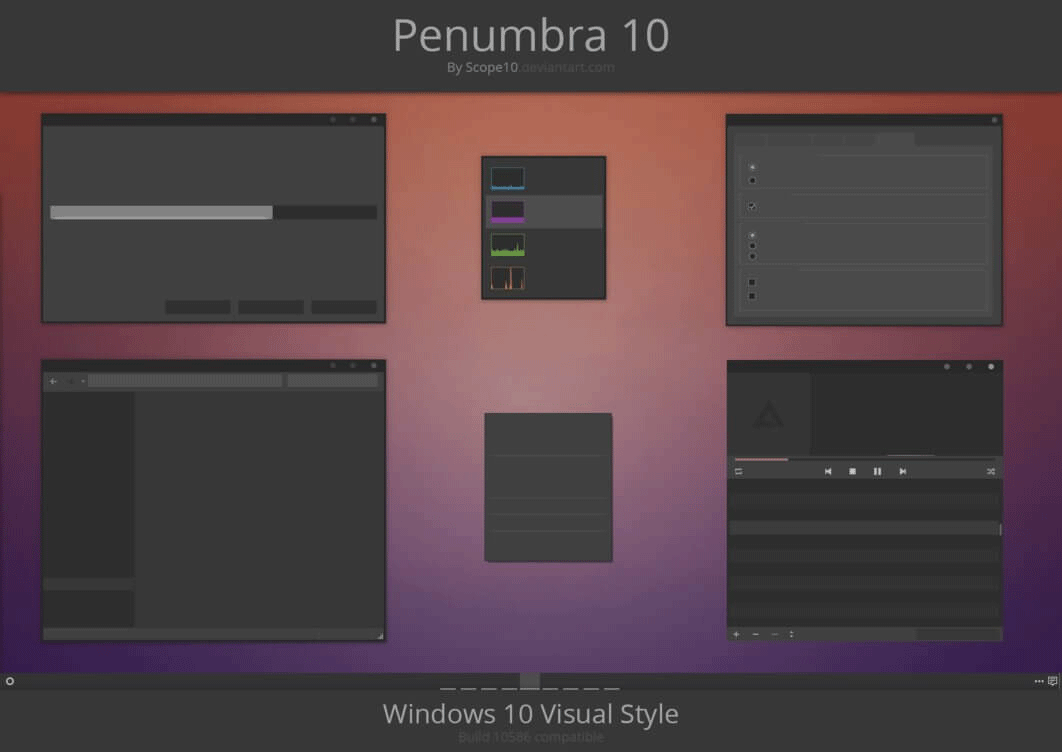
Comme les autres thèmes de cette liste, Penumbra ne vient pas de Microsoft. Vous devez suivre les instructions ci-dessus pour pouvoir installer ce thème sur Windows 10. Mais une fois configuré, vous obtiendrez un magnifique thème sombre, adapté à une utilisation nocturne.
https://www.deviantart.com/niivu/art/ARC-X-Windows-10-Theme-772549960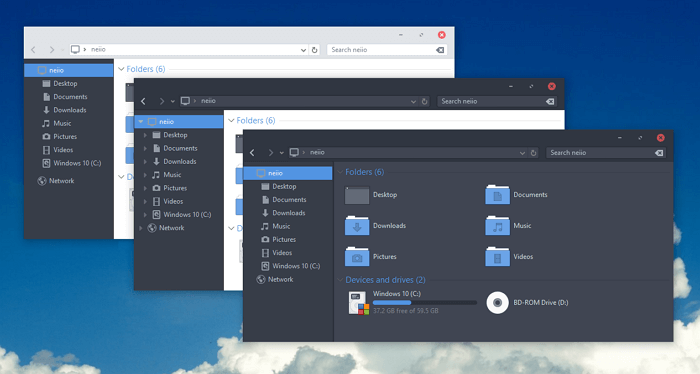
Arc comprend plusieurs variantes de son thème noir et blanc. Pour une efficacité maximale, vous devez installer le pack d'icônes Arc avec ce thème.
https://www.deviantart.com/dpcdpc11/favourites/76336302/My-Windows-10-Themes-Packs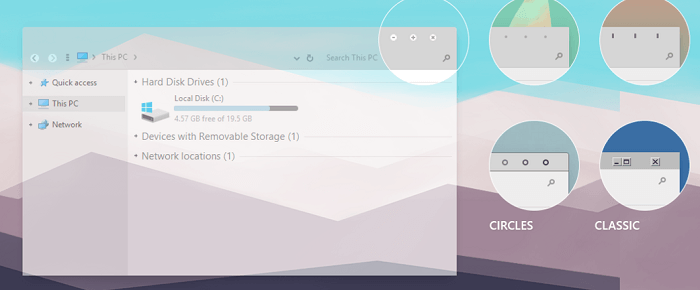
Simplify 10 est en fait un ensemble de thèmes Windows 10 axés sur la simplicité. Il aplatit autant que possible l'interface Windows en s'appuyant sur des nuances de gris et de blanc pour différencier les différentes parties de l'interface utilisateur. Il minimise également les contrôles de fenêtre.
http://scope10.deviantart.com/art/LAB-Windows-10-Visual-Style-634351799
Le principal changement visuel de LAB est une barre noire qui traverse le haut de chaque fenêtre thématique. Il réduit également considérablement le contraste sur l’ensemble du système et restaure la majeure partie de l’interface utilisateur.
http://scope10.deviantart.com/art/ANTHEM-TWO-Windows-10-588388695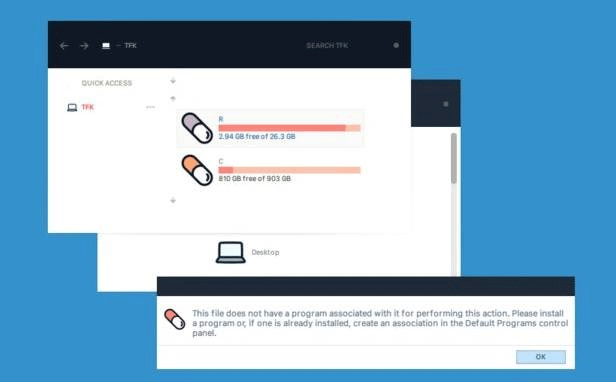
Comme LAB, Anthem Two ajoute également une barre noire en haut de toutes les fenêtres thématiques. Cependant, il ne réduit pas autant le contraste que LAB, ce qui le rend un peu plus agréable pour les yeux.
https://themepack.me/theme/3d/
Thème 3D
Le thème 3D, disponible sur ThemePack, contient 17 fonds d'écran haute définition. Tous les fonds d'écran donnent l'illusion d'un graphique 3D. Les images sont toutes abstraites (même si certaines de ces options s'inspirent de sphères et de cubes).
Pour utiliser le thème 3D, placez les fichiers dans %windir%/Resources/Themes. Vous pouvez utiliser les 17 images à la fois ; Faites un clic droit sur le bureau et sélectionnez Arrière-plan du bureau suivant pour passer à d'autres options.
https://www.deviantart.com/protheme/art/macDock-750498049
macDock
L'aspect le plus connu du système d'exploitation macOS est le dock. Il fournit un accès rapide à toutes les applications couramment utilisées. La barre des tâches Windows fonctionne de la même manière, mais si vous recherchez une sensation semblable à celle d'un Mac, vous devriez probablement essayer d'utiliser macDock.
Comme le nom de ce thème l'indique, il ajoute un dock de type Mac en bas de l'écran. Le thème remplacera la barre des tâches existante et vous pourrez personnaliser la barre des tâches pour afficher les applications que vous souhaitez voir.
Mieux encore, macDock est également livré avec une multitude d'applications Mac prêtes à l'emploi, notamment Widgets, Launchpad, Siri, Finder et Exposé. Il dispose même de 3 options et d’une interface glisser-déposer.
Récupérez les fichiers d'installation de DeviantArt et exécutez le fichier EXE pour commencer.
https://themepack.me/category/anime/
Ensemble de thèmes animés
L’anime semble devenir de plus en plus populaire chaque jour. Il n'est donc probablement pas surprenant d'apprendre que vous pouvez trouver une tonne de thèmes Anime pour Windows 10. Sur ThemePack, vous pouvez obtenir des thèmes pour toutes vos stars et émissions préférées, notamment Gintama, Vegeta, Evangelion et Haikyuu.
https://www.microsoft.com/vi-vn/p/meteor-showers/9n7047xdq4bs?activetab=pivot:overviewtabVous pouvez trouver certains des meilleurs thèmes Windows 10 en téléchargement gratuit dans le Microsoft Store. Il existe des dizaines de thèmes parmi lesquels choisir (y compris certaines options payantes).
L’un des thèmes gratuits les plus populaires de la boutique est Meteor Showers. Il propose 18 images d'étoiles filantes parmi lesquelles choisir, ou vous pouvez demander à Windows de parcourir les 18 images à des intervalles prédéterminés.
Certains autres thèmes du thème incluent les forêts, les paysages urbains, les rivières et les lacs et les animaux.
https://skinpacks.com/flattastic-theme-for-win10/
Flattastique
Comme le nom du thème l'indique, Flattastic supprime les palettes de couleurs dégradées et autres éléments de conception qui donnent l'impression de courbure et remplace l'écran entier par une interface plate.
Le thème comporte 16 versions différentes (8 options de couleurs claires et 8 options de couleurs sombres). Vous aurez accès aux 16 versions lorsque vous collerez les fichiers appropriés dans C:\Windows\Resources\Themes.
https://skinpacks.com/ubuntu-skinpack-for-windows-78-110-rs6/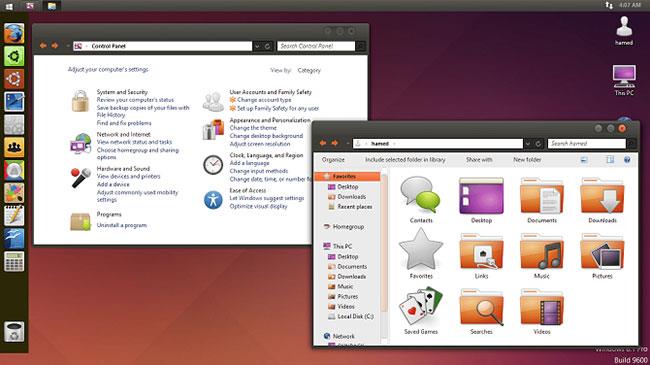
Pack de skins Ubuntu
Quantrimang a envisagé de faire ressembler Windows à macOS, mais qu'en est-il de faire ressembler Windows à Linux ? Si vous souhaitez bénéficier des fonctionnalités de Windows avec l'apparence de Linux, pensez à Ubuntu SkinPack.
En plus de Windows 10, Ubuntu SkinPack prend également en charge Windows 7 et Windows 8.
En savoir plus :
Découvrez comment utiliser Wox pour lancer vos applications, exécuter des commandes et plus encore, instantanément.
Découvrez comment créer un cercle jaune autour du pointeur de la souris pour le mettre en surbrillance sur Windows 10. Suivez ces étapes faciles pour améliorer votre expérience utilisateur.
Découvrez pourquoi l
Sous Windows 11, configurez facilement des raccourcis pour accéder rapidement à des dossiers spéciaux dans votre menu Démarrer.
Découvrez comment résoudre l
Découvrez comment utiliser un disque dur externe avec un Chromebook pour transférer et stocker vos fichiers en toute sécurité. Suivez nos étapes pour un usage optimal.
Dans ce guide, vous apprendrez les étapes pour toujours utiliser une adresse MAC aléatoire pour votre adaptateur WiFi sous Windows 10. Optimisez votre sécurité en ligne!
Découvrez comment désinstaller Internet Explorer 11 sur Windows 10 pour optimiser l'espace de votre disque dur.
Découvrez comment utiliser Smart Defrag, un logiciel de défragmentation de disque dur gratuit et efficace, pour améliorer les performances de votre ordinateur.
Le moyen le plus simple de déverrouiller du contenu et de protéger tous les appareils avec un VPN crypté est de partager la connexion VPN via un point d








